Konfigurieren von FTD-Clustering auf dem FP9300 (Intra-Chassis)
Download-Optionen
-
ePub (1.3 MB)
In verschiedenen Apps auf iPhone, iPad, Android, Sony Reader oder Windows Phone anzeigen
Inklusive Sprache
In dem Dokumentationssatz für dieses Produkt wird die Verwendung inklusiver Sprache angestrebt. Für die Zwecke dieses Dokumentationssatzes wird Sprache als „inklusiv“ verstanden, wenn sie keine Diskriminierung aufgrund von Alter, körperlicher und/oder geistiger Behinderung, Geschlechtszugehörigkeit und -identität, ethnischer Identität, sexueller Orientierung, sozioökonomischem Status und Intersektionalität impliziert. Dennoch können in der Dokumentation stilistische Abweichungen von diesem Bemühen auftreten, wenn Text verwendet wird, der in Benutzeroberflächen der Produktsoftware fest codiert ist, auf RFP-Dokumentation basiert oder von einem genannten Drittanbieterprodukt verwendet wird. Hier erfahren Sie mehr darüber, wie Cisco inklusive Sprache verwendet.
Informationen zu dieser Übersetzung
Cisco hat dieses Dokument maschinell übersetzen und von einem menschlichen Übersetzer editieren und korrigieren lassen, um unseren Benutzern auf der ganzen Welt Support-Inhalte in ihrer eigenen Sprache zu bieten. Bitte beachten Sie, dass selbst die beste maschinelle Übersetzung nicht so genau ist wie eine von einem professionellen Übersetzer angefertigte. Cisco Systems, Inc. übernimmt keine Haftung für die Richtigkeit dieser Übersetzungen und empfiehlt, immer das englische Originaldokument (siehe bereitgestellter Link) heranzuziehen.
Inhalt
Einführung
In diesem Dokument wird beschrieben, wie die Clusterfunktion auf dem FPR9300-Gerät konfiguriert und verifiziert wird.
Vorsicht: Die in diesem Dokument enthaltenen Informationen beziehen sich auf die Erstinstallation/Konfiguration des Clusters. Dieses Dokument gilt nicht für ein Austauschverfahren (Retourengenehmigung - RMA).
Voraussetzungen
Anforderungen
Für dieses Dokument bestehen keine speziellen Anforderungen.
Verwendete Komponenten
Die Informationen in diesem Dokument basieren auf den folgenden Software- und Hardwareversionen:
- Cisco Firepower 9300 Security Appliance mit 1.1(4.95)
- Firepower Threat Defense (FTD) mit 6.0.1 (Build 1213)
- FireSIGHT Management Center (FMC) mit 6.0.1.1 (Build 1023)
Laborabschlusszeit: 1 Stunde.
Die Informationen in diesem Dokument wurden von den Geräten in einer bestimmten Laborumgebung erstellt. Alle in diesem Dokument verwendeten Geräte haben mit einer leeren (Standard-)Konfiguration begonnen. Wenn Ihr Netzwerk in Betrieb ist, stellen Sie sicher, dass Sie die potenziellen Auswirkungen eines Befehls verstehen.
Hintergrundinformationen
- Auf dem FPR9300 mit FTD-Appliance können Sie Chassis-interne Clustering-Funktionen für alle unterstützten Versionen konfigurieren.
- Chassisübergreifendes Clustering wurde in 6.2 eingeführt.
- Port-Channel 48 wird als Cluster-Steuerungsverbindung erstellt. Bei Chassis-internen Clustering verwendet diese Verbindung die FirePOWER 9300-Backplane für die Cluster-Kommunikation.
- Einzelne Datenschnittstellen werden mit Ausnahme einer Verwaltungsschnittstelle nicht unterstützt.
- Die Management-Schnittstelle wird allen Einheiten im Cluster zugewiesen.
Konfigurieren
Netzwerkdiagramm

Aufgabe 1: Erstellung der erforderlichen Schnittstellen für FTD-Cluster
Aufgabenanforderung:
Erstellen Sie einen Cluster, eine Management-Schnittstelle und eine Port-Channel-Datenschnittstelle.
Lösung:
Schritt 1: Erstellen einer Port-Channel-Datenschnittstelle.
Um eine neue Schnittstelle zu erstellen, müssen Sie sich beim FPR9300 Chassis Manager anmelden und zur Registerkarte Schnittstellen navigieren.
Wählen Sie Port-Channel hinzufügen aus, und erstellen Sie eine neue Port-Channel-Schnittstelle mit den folgenden Parametern:
| Port-Channel-ID |
5 |
| Typ |
Daten |
| Aktivieren |
Ja |
| Mitglied-ID |
Ethernet1/3, Ethernet 1/4 |
Wählen Sie OK, um die Konfiguration wie im Bild gezeigt zu speichern.

Schritt 2: Erstellen einer Verwaltungsschnittstelle
Wählen Sie auf der Registerkarte Schnittstellen die Schnittstelle aus, klicken Sie auf Bearbeiten, und konfigurieren Sie die Schnittstelle Verwaltungstyp.
Klicken Sie auf OK, um die Konfiguration wie im Bild gezeigt zu speichern.

Schritt 3: Erstellen Sie eine Cluster-Control-Verbindungsschnittstelle.
Klicken Sie auf die Schaltfläche Port-Channel hinzufügen, und erstellen Sie eine neue Port-Channel-Schnittstelle mit diesen Parametern, wie im Bild gezeigt.
| Port-Channel-ID |
48 |
| Typ |
Cluster |
| Aktivieren |
Ja |
| Mitglied-ID |
- |

Aufgabe 2: FTD-Cluster erstellen
Aufgabenanforderung:
Erstellen Sie eine FTD-Cluster-Einheit.
Lösung:
Schritt 1: Navigieren Sie zu Logical Devices (Logische Geräte), und klicken Sie auf die Schaltfläche Gerät hinzufügen.
Erstellen Sie das FTD-Clustering wie folgt:
| Gerätename |
FTD-Cluster |
| Vorlage |
Cisco FirePOWER Threat Defense |
| Image-Version |
6,0 1,1213 |
| Gerätemodus |
Cluster |
Um das Gerät hinzuzufügen, klicken Sie auf OK, wie im Bild gezeigt.

Schritt 2: Konfigurieren und Bereitstellen des FTD-Clusters
Nachdem Sie ein FTD-Gerät erstellt haben, werden Sie zum Fenster Provisioning- device_name umgeleitet.
Klicken Sie auf das Gerätesymbol, um die Konfiguration wie im Bild gezeigt zu starten.
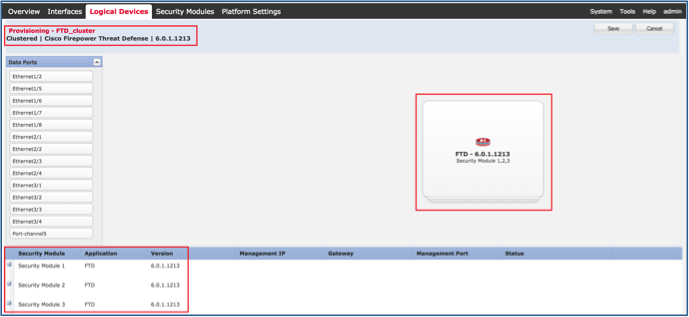
Konfigurieren Sie die Registerkarte "FTD-Cluster-Informationen" mit diesen Einstellungen und wie im Bild gezeigt.
| Cluster-Schlüssel |
Cisco |
| Cluster-Gruppenname |
FTD-Cluster |
| Verwaltungsschnittstelle |
Ethernet1/1 |

Konfigurieren Sie die Registerkarte FTD-Einstellungen mit diesen Einstellungen, wie im Bild gezeigt.
| Registrierungsschlüssel |
Cisco |
| Kennwort |
Administrator123 |
| FirePOWER Management Center IP |
10.62.148.73 |
| Domänen durchsuchen |
Cisco.com |
| Firewall-Modus |
Geroutet |
| DNS-Server |
173.38.200.100 |
| Vollqualifizierter Hostname |
ksec-fpr9k-1-1-3.cisco.com |
| Ereignisschnittstelle |
Keine |
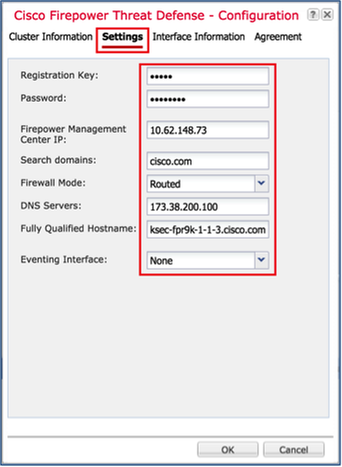
Konfigurieren Sie die Registerkarte "Informationen zur FTD-Schnittstelle" mit diesen Einstellungen und wie im Bild gezeigt.
| Adresstyp |
Nur IPv4 |
| Sicherheitsmodul 1 |
|
| Management-IP |
10.62.148.67 |
| Netzwerkmaske |
255 255 255 128 |
| Gateway |
10.62.148.1 |
| Sicherheitsmodul 2 |
|
| Management-IP |
10.62.148.68 |
| Netzwerkmaske |
255 255 255 128 |
| Gateway |
10.62.148.1 |
| Sicherheitsmodul 3 |
|
| Management-IP |
10.62.148.69 |
| Netzwerkmaske |
255 255 255 128 |
| Gateway |
10.62.148.1 |

Akzeptieren Sie die Vereinbarung auf der Registerkarte "Vereinbarung", und klicken Sie wie im Bild gezeigt auf OK.

Schritt 3: Zuweisen von Datenschnittstellen zu FTD
Erweitern Sie den Bereich Datenports, und klicken Sie auf die einzelnen Schnittstellen, die Sie FTD zuweisen möchten. Wählen Sie nach Abschluss die Option Speichern, um einen FTD-Cluster zu erstellen, wie im Bild gezeigt.
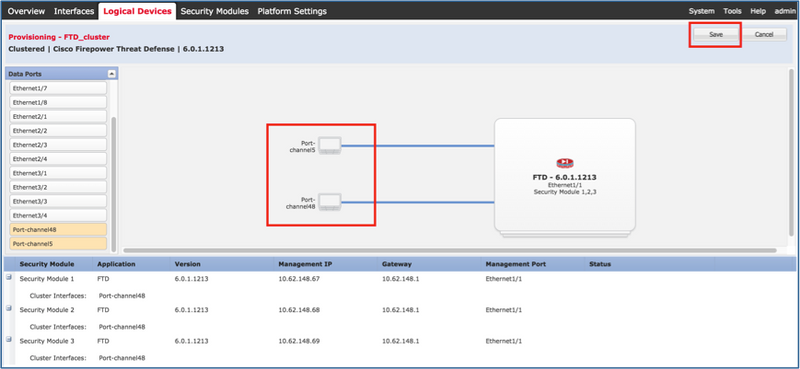
Warten Sie einige Minuten, bis der Cluster bereitgestellt wird, nach dem die Haupteinheit gewählt wird.
Überprüfung:
- Aus der grafischen Benutzeroberfläche FPR9300 wie im Bild gezeigt.

- Von der CLI FPR9300
FPR9K-1-A# FPR9K-1-A# scope ssa FPR9K-1-A /ssa # show app-instance Application Name Slot ID Admin State Operational State Running Version Startup Version Cluster Oper State -------------------- ---------- --------------- -------------------- --------------- --------------- ------------------ ftd 1 Enabled Online 6.0.1.1213 6.0.1.1213 In Cluster ftd 2 Enabled Online 6.0.1.1213 6.0.1.1213 In Cluster ftd 3 Enabled Online 6.0.1.1213 6.0.1.1213 In Cluster
- Über die LINA (ASA)-CLI
firepower# show cluster info
Cluster FTD_cluster: On
Interface mode: spanned
This is "unit-1-1" in state MASTER
ID : 0
Version : 9.6(1)
Serial No.: FLM19216KK6
CCL IP : 127.2.1.1
CCL MAC : 0015.c500.016f
Last join : 21:51:03 CEST Aug 8 2016
Last leave: N/A
Other members in the cluster:
Unit "unit-1-3" in state SLAVE
ID : 1
Version : 9.6(1)
Serial No.: FLM19206H7T
CCL IP : 127.2.1.3
CCL MAC : 0015.c500.018f
Last join : 21:51:05 CEST Aug 8 2016
Last leave: N/A
Unit "unit-1-2" in state SLAVE
ID : 2
Version : 9.6(1)
Serial No.: FLM19206H71
CCL IP : 127.2.1.2
CCL MAC : 0015.c500.019f
Last join : 21:51:30 CEST Aug 8 2016
Last leave: N/A
firepower# cluster exec show cluster interface-mode cluster interface-mode spanned unit-1-3:************************************************************* cluster interface-mode spanned unit-1-2:************************************************************* cluster interface-mode spanned firepower#
firepower# cluster exec show cluster history
==========================================================================
From State To State Reason
==========================================================================
21:49:25 CEST Aug 8 2016
DISABLED DISABLED Disabled at startup
21:50:18 CEST Aug 8 2016
DISABLED ELECTION Enabled from CLI
21:51:03 CEST Aug 8 2016
ELECTION MASTER_POST_CONFIG Enabled from CLI
21:51:03 CEST Aug 8 2016
MASTER_POST_CONFIG MASTER Master post config done and waiting for ntfy
==========================================================================
unit-1-3:*************************************************************
==========================================================================
From State To State Reason
==========================================================================
21:49:44 CEST Aug 8 2016
DISABLED DISABLED Disabled at startup
21:50:37 CEST Aug 8 2016
DISABLED ELECTION Enabled from CLI
21:50:37 CEST Aug 8 2016
ELECTION ONCALL Received cluster control message
21:50:41 CEST Aug 8 2016
ONCALL ELECTION Received cluster control message
21:50:41 CEST Aug 8 2016
ELECTION ONCALL Received cluster control message
21:50:46 CEST Aug 8 2016
ONCALL ELECTION Received cluster control message
21:50:46 CEST Aug 8 2016
ELECTION ONCALL Received cluster control message
21:50:51 CEST Aug 8 2016
ONCALL ELECTION Received cluster control message
21:50:51 CEST Aug 8 2016
ELECTION ONCALL Received cluster control message
21:50:56 CEST Aug 8 2016
ONCALL ELECTION Received cluster control message
21:50:56 CEST Aug 8 2016
ELECTION ONCALL Received cluster control message
21:51:01 CEST Aug 8 2016
ONCALL ELECTION Received cluster control message
21:51:01 CEST Aug 8 2016
ELECTION ONCALL Received cluster control message
21:51:04 CEST Aug 8 2016
ONCALL SLAVE_COLD Received cluster control message
21:51:04 CEST Aug 8 2016
SLAVE_COLD SLAVE_APP_SYNC Client progression done
21:51:05 CEST Aug 8 2016
SLAVE_APP_SYNC SLAVE_CONFIG Slave application configuration sync done
21:51:17 CEST Aug 8 2016
SLAVE_CONFIG SLAVE_BULK_SYNC Configuration replication finished
21:51:29 CEST Aug 8 2016
SLAVE_BULK_SYNC SLAVE Configuration replication finished
==========================================================================
unit-1-2:*************************************************************
==========================================================================
From State To State Reason
==========================================================================
21:49:24 CEST Aug 8 2016
DISABLED DISABLED Disabled at startup
21:50:16 CEST Aug 8 2016
DISABLED ELECTION Enabled from CLI
21:50:17 CEST Aug 8 2016
ELECTION ONCALL Received cluster control message
21:50:21 CEST Aug 8 2016
ONCALL ELECTION Received cluster control message
21:50:21 CEST Aug 8 2016
ELECTION ONCALL Received cluster control message
21:50:26 CEST Aug 8 2016
ONCALL ELECTION Received cluster control message
21:50:26 CEST Aug 8 2016
ELECTION ONCALL Received cluster control message
21:50:31 CEST Aug 8 2016
ONCALL ELECTION Received cluster control message
21:50:31 CEST Aug 8 2016
ELECTION ONCALL Received cluster control message
21:50:36 CEST Aug 8 2016
ONCALL ELECTION Received cluster control message
21:50:36 CEST Aug 8 2016
ELECTION ONCALL Received cluster control message
21:50:41 CEST Aug 8 2016
ONCALL ELECTION Received cluster control message
21:50:41 CEST Aug 8 2016
ELECTION ONCALL Received cluster control message
21:50:46 CEST Aug 8 2016
ONCALL ELECTION Received cluster control message
21:50:46 CEST Aug 8 2016
ELECTION ONCALL Received cluster control message
21:50:51 CEST Aug 8 2016
ONCALL ELECTION Received cluster control message
21:50:51 CEST Aug 8 2016
ELECTION ONCALL Received cluster control message
21:50:56 CEST Aug 8 2016
ONCALL ELECTION Received cluster control message
21:50:56 CEST Aug 8 2016
ELECTION ONCALL Received cluster control message
21:51:01 CEST Aug 8 2016
ONCALL ELECTION Received cluster control message
21:51:01 CEST Aug 8 2016
ELECTION ONCALL Received cluster control message
21:51:06 CEST Aug 8 2016
ONCALL ELECTION Received cluster control message
21:51:06 CEST Aug 8 2016
ELECTION ONCALL Received cluster control message
21:51:12 CEST Aug 8 2016
ONCALL ELECTION Received cluster control message
21:51:12 CEST Aug 8 2016
ELECTION ONCALL Received cluster control message
21:51:17 CEST Aug 8 2016
ONCALL ELECTION Received cluster control message
21:51:17 CEST Aug 8 2016
ELECTION ONCALL Received cluster control message
21:51:22 CEST Aug 8 2016
ONCALL ELECTION Received cluster control message
21:51:22 CEST Aug 8 2016
ELECTION ONCALL Received cluster control message
21:51:27 CEST Aug 8 2016
ONCALL ELECTION Received cluster control message
21:51:27 CEST Aug 8 2016
ELECTION ONCALL Received cluster control message
21:51:30 CEST Aug 8 2016
ONCALL SLAVE_COLD Received cluster control message
21:51:30 CEST Aug 8 2016
SLAVE_COLD SLAVE_APP_SYNC Client progression done
21:51:31 CEST Aug 8 2016
SLAVE_APP_SYNC SLAVE_CONFIG Slave application configuration sync done
21:51:43 CEST Aug 8 2016
SLAVE_CONFIG SLAVE_BULK_SYNC Configuration replication finished
21:51:55 CEST Aug 8 2016
SLAVE_BULK_SYNC SLAVE Configuration replication finished
==========================================================================
firepower#
Aufgabe 3: FTD-Cluster auf FMC registrieren
Aufgabenanforderung:
Fügen Sie die logischen Geräte dem FMC hinzu, und gruppieren Sie sie dann in einem Cluster.
Lösung:
Schritt 1: Fügen Sie dem FMC logische Geräte hinzu. Ab FMC Version 6.3 müssen Sie nur ein FTD-Gerät registrieren (empfohlen, der Master zu sein). Die übrigen FTDs werden vom FMC automatisch erkannt.
Melden Sie sich beim FMC an, navigieren Sie zur Registerkarte Devices >Device Management (Gerätemanagement), und klicken Sie auf Add Device (Gerät hinzufügen).
Fügen Sie das erste logische Gerät mit den Einstellungen hinzu, wie im Bild erwähnt.
Klicken Sie auf Registrieren, um die Registrierung zu starten.
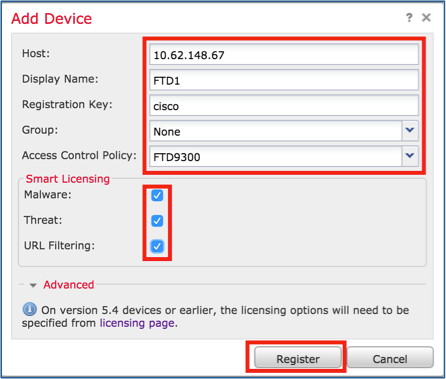
Die überprüfung erfolgt wie im Bild gezeigt.

Aufgabe 4: Konfigurieren von Port-Channel-Subschnittstellen auf FMC
Aufgabenanforderung:
Konfigurieren Sie Subschnittstellen für die Port-Channel-Datenschnittstelle.
Lösung:
Schritt 1: Wählen Sie in der FMC-GUI die Schaltfläche FTD_Cluster Bearbeiten aus.
Navigieren Sie zur Registerkarte Interfaces (Schnittstellen), und klicken Sie auf Add Interfaces> Sub Interface (Schnittstellen hinzufügen> Subschnittstelle), wie im Bild gezeigt.

Konfigurieren Sie die erste Subschnittstelle mit diesen Details. Wählen Sie OK, um die Änderungen zu übernehmen und wie in den Bildern gezeigt.
| Name |
Innen |
| Registerkarte Allgemein |
|
| Schnittstelle |
Port-Channel5 |
| Subschnittstelle-ID |
201 |
| VLAN-ID |
201 |
| Registerkarte "IPv4" |
|
| IP-Typ |
Statische IP verwenden |
| IP-Adresse |
192.168.75.10/24 |

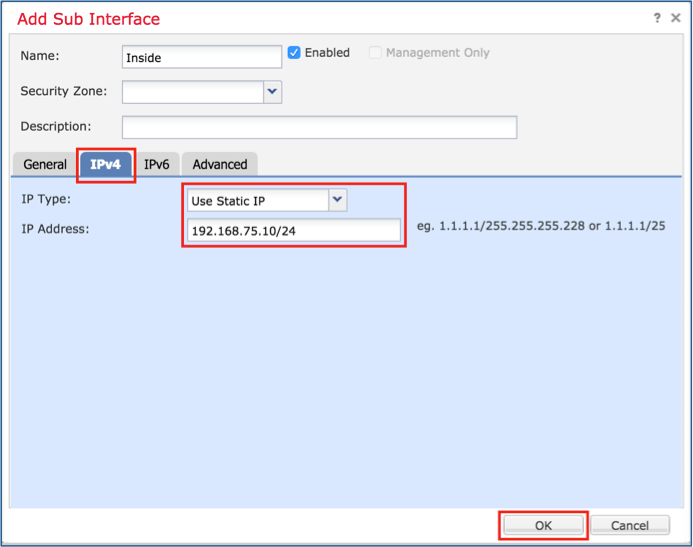
Konfigurieren Sie die zweite Subschnittstelle mit diesen Details.
| Name |
Außen |
| Registerkarte Allgemein |
|
| Schnittstelle |
Port-Channel5 |
| Subschnittstelle-ID |
210 |
| VLAN-ID |
210 |
| Registerkarte "IPv4" |
|
| IP-Typ |
Statische IP verwenden |
| IP-Adresse |
192.168.76.10/24 |
Klicken Sie auf OK, um die Subschnittstelle zu erstellen. Klicken Sie auf Speichern und dann auf Bereitstellen von Änderungen am FTD_Cluster, wie im Bild gezeigt.
Überprüfung:
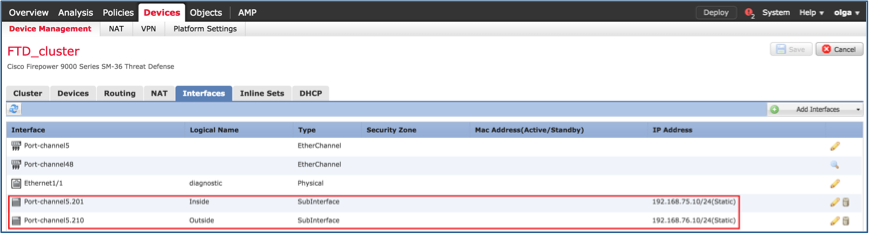
Aufgabe 5: Grundlegende Konnektivität überprüfen
Aufgabenanforderung:
Erstellen Sie eine Erfassung, und überprüfen Sie die Verbindung zwischen zwei VMs.
Lösung:
Schritt 1: Erstellen Sie auf allen Cluster-Einheiten Erfassungen.
Navigieren Sie zur LINA (ASA)-CLI der Master-Einheit, und erstellen Sie Captures für die Inside- und Outside-Schnittstellen.
firepower# firepower# cluster exec capture capi interface inside match icmp any any unit-1-1(LOCAL):****************************************************** unit-1-3:************************************************************* unit-1-2:************************************************************* firepower# firepower# cluster exec capture capo interface outside match icmp any any unit-1-1(LOCAL):****************************************************** unit-1-3:************************************************************* unit-1-2:************************************************************* firepower#
Überprüfung:
firepower# cluster exec show capture unit-1-1(LOCAL):****************************************************** capture capi type raw-data interface Inside [Capturing - 0 bytes] match icmp any any capture capo type raw-data interface Outside [Capturing - 0 bytes] match icmp any any unit-1-3:************************************************************* capture capi type raw-data interface Inside [Capturing - 0 bytes] match icmp any any capture capo type raw-data interface Outside [Capturing - 0 bytes] match icmp any any unit-1-2:************************************************************* capture capi type raw-data interface Inside [Capturing - 0 bytes] match icmp any any capture capo type raw-data interface Outside [Capturing - 0 bytes] match icmp any any firepower#
Schritt 2: Führen Sie den Ping-Test von VM1 zu VM2 aus.
Führen Sie den Test mit 4 Paketen durch. Überprüfen Sie die Erfassungsausgabe nach dem Test:
firepower# cluster exec show capture unit-1-1(LOCAL):****************************************************** capture capi type raw-data interface Inside [Capturing - 0 bytes] match icmp any any capture capo type raw-data interface Outside [Capturing - 0 bytes] match icmp any any unit-1-3:************************************************************* capture capi type raw-data interface Inside [Capturing - 752 bytes] match icmp any any capture capo type raw-data interface Outside [Capturing - 752 bytes] match icmp any any unit-1-2:************************************************************* capture capi type raw-data interface Inside [Capturing - 0 bytes] match icmp any any capture capo type raw-data interface Outside [Capturing - 0 bytes] match icmp any any firepower#
Führen Sie den Befehl aus, um die Erfassungsausgabe für die spezifische Einheit zu überprüfen:
firepower# cluster exec unit unit-1-3 show capture capi 8 packets captured 1: 12:58:36.162253 802.1Q vlan#201 P0 192.168.75.100 > 192.168.76.100: icmp: echo request 2: 12:58:36.162955 802.1Q vlan#201 P0 192.168.76.100 > 192.168.75.100: icmp: echo reply 3: 12:58:37.173834 802.1Q vlan#201 P0 192.168.75.100 > 192.168.76.100: icmp: echo request 4: 12:58:37.174368 802.1Q vlan#201 P0 192.168.76.100 > 192.168.75.100: icmp: echo reply 5: 12:58:38.187642 802.1Q vlan#201 P0 192.168.75.100 > 192.168.76.100: icmp: echo request 6: 12:58:38.188115 802.1Q vlan#201 P0 192.168.76.100 > 192.168.75.100: icmp: echo reply 7: 12:58:39.201832 802.1Q vlan#201 P0 192.168.75.100 > 192.168.76.100: icmp: echo request 8: 12:58:39.202321 802.1Q vlan#201 P0 192.168.76.100 > 192.168.75.100: icmp: echo reply 8 packets shown firepower# cluster exec unit unit-1-3 show capture capo 8 packets captured 1: 12:58:36.162543 802.1Q vlan#210 P0 192.168.75.100 > 192.168.76.100: icmp: echo request 2: 12:58:36.162894 802.1Q vlan#210 P0 192.168.76.100 > 192.168.75.100: icmp: echo reply 3: 12:58:37.174002 802.1Q vlan#210 P0 192.168.75.100 > 192.168.76.100: icmp: echo request 4: 12:58:37.174307 802.1Q vlan#210 P0 192.168.76.100 > 192.168.75.100: icmp: echo reply 5: 12:58:38.187764 802.1Q vlan#210 P0 192.168.75.100 > 192.168.76.100: icmp: echo request 6: 12:58:38.188085 802.1Q vlan#210 P0 192.168.76.100 > 192.168.75.100: icmp: echo reply 7: 12:58:39.201954 802.1Q vlan#210 P0 192.168.75.100 > 192.168.76.100: icmp: echo request 8: 12:58:39.202290 802.1Q vlan#210 P0 192.168.76.100 > 192.168.75.100: icmp: echo reply 8 packets shown firepower#
Löschen Sie nach Abschluss dieser Aufgabe die Aufnahmen mit dem folgenden Befehl:
firepower# cluster exec no capture capi unit-1-1(LOCAL):****************************************************** unit-1-3:************************************************************* unit-1-2:************************************************************* firepower# cluster exec no capture capo unit-1-1(LOCAL):****************************************************** unit-1-3:************************************************************* unit-1-2:*************************************************************
Schritt 3: Laden Sie eine Datei von VM2 auf VM1 herunter.
VM1 wurde als FTP-Server und VM2 als FTP-Client vorkonfiguriert.
Erstellen Sie neue Erfassungen mit den folgenden Elementen:
firepower# cluster exec capture capi interface inside match ip host 192.168.75.100 host 192.168.76.100 unit-1-1(LOCAL):****************************************************** unit-1-3:************************************************************* unit-1-2:************************************************************* firepower# cluster exec capture capo interface outside match ip host 192.168.775.100 host 192.168.76.100 unit-1-1(LOCAL):****************************************************** unit-1-3:************************************************************* unit-1-2:*************************************************************
Laden Sie die Datei mithilfe des FTP-Clients von VM2 auf VM1 herunter.
Überprüfen Sie die Ausgabe show conn:
firepower# cluster exec show conn all
unit-1-1(LOCAL):******************************************************
20 in use, 21 most used
Cluster:
fwd connections: 0 in use, 2 most used
dir connections: 0 in use, 52 most used
centralized connections: 0 in use, 6 most used
TCP Outside 192.168.76.100:49175 Inside 192.168.75.100:21, idle 0:00:32, bytes 665, flags UIOeN
UDP cluster 255.255.255.255:49495 NP Identity Ifc 127.2.1.1:49495, idle 0:00:00, bytes 17858058, flags -
TCP cluster 127.2.1.3:10844 NP Identity Ifc 127.2.1.1:38296, idle 0:00:33, bytes 5496, flags UI
…….
TCP cluster 127.2.1.3:59588 NP Identity Ifc 127.2.1.1:10850, idle 0:00:33, bytes 132, flags UO
unit-1-3:*************************************************************
12 in use, 16 most used
Cluster:
fwd connections: 0 in use, 4 most used
dir connections: 1 in use, 10 most used
centralized connections: 0 in use, 0 most used
TCP Outside 192.168.76.100:49175 Inside 192.168.75.100:21, idle 0:00:34, bytes 0, flags y
TCP cluster 127.2.1.1:10851 NP Identity Ifc 127.2.1.3:48493, idle 0:00:52, bytes 224, flags UI
……..
TCP cluster 127.2.1.1:64070 NP Identity Ifc 127.2.1.3:10847, idle 0:00:11, bytes 806, flags UO
unit-1-2:*************************************************************
12 in use, 15 most used
Cluster:
fwd connections: 0 in use, 2 most used
dir connections: 0 in use, 3 most used
centralized connections: 0 in use, 0 most used
TCP cluster 127.2.1.1:10851 NP Identity Ifc 127.2.1.2:64136, idle 0:00:53, bytes 224, flags UI
……..
TCP cluster 127.2.1.1:15859 NP Identity Ifc 127.2.1.2:10847, idle 0:00:11, bytes 807, flags UO
Ausgabe der Erfassung anzeigen:
firepower# cluster exec show cap unit-1-1(LOCAL):****************************************************** capture capi type raw-data interface Inside [Buffer Full - 523954 bytes] match ip host 192.168.75.100 host 192.168.76.100 capture capo type raw-data interface Outside [Buffer Full - 524028 bytes] match ip host 192.168.75.100 host 192.168.76.100 unit-1-3:************************************************************* capture capi type raw-data interface Inside [Buffer Full - 524062 bytes] match ip host 192.168.75.100 host 192.168.76.100 capture capo type raw-data interface Outside [Buffer Full - 524228 bytes] match ip host 192.168.75.100 host 192.168.76.100 unit-1-2:************************************************************* capture capi type raw-data interface Inside [Capturing - 0 bytes] match ip host 192.168.75.100 host 192.168.76.100 capture capo type raw-data interface Outside [Capturing - 0 bytes] match ip host 192.168.75.100 host 192.168.76.100
Cluster-Erfassung über Chassis Manager-Benutzeroberfläche
Im folgenden Bild sehen Sie einen Cluster mit 3 Einheiten auf FPR9300 mit 2 Port-Channels (8 und 48). Die logischen Geräte sind ASAs, aber im Falle von FTD wird das gleiche Konzept.Wichtig ist, dass es, obwohl es 3 Cluster-Einheiten gibt, aus Erfassungssicht nur ein logisches Gerät gibt:


Aufgabe 6: Löschen eines Slave-Geräts aus dem Cluster
Aufgabenanforderung:
Melden Sie sich beim FMC an, und löschen Sie die Slave-Einheit aus dem Cluster.
Lösung:
Schritt 1: Melden Sie sich beim FMC an, und navigieren Sie zu Device > Device Management (Gerät > Gerätemanagement).
Klicken Sie auf das Papierkorbsymbol neben der Slave-Einheit, wie im Bild gezeigt.

Das Bestätigungsfenster wird angezeigt. Wählen Sie zur Bestätigung Ja, wie im Bild gezeigt.
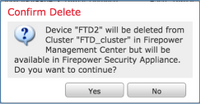
Überprüfung:
- Aus dem FMC, wie im Bild gezeigt.

- Aus der FXOS-CLI.
FPR9K-1-A# scope ssa FPR9K-1-A /ssa # show app-instance Application Name Slot ID Admin State Operational State Running Version Startup Version Cluster Oper State -------------------- ---------- --------------- -------------------- --------------- --------------- ------------------ ftd 1 Enabled Online 6.0.1.1213 6.0.1.1213 In Cluster ftd 2 Enabled Online 6.0.1.1213 6.0.1.1213 In Cluster ftd 3 Enabled Online 6.0.1.1213 6.0.1.1213 In Cluster
- Aus der LINA-CLI (ASA).
firepower# show cluster info
Cluster FTD_cluster: On
Interface mode: spanned
This is "unit-1-1" in state MASTER
ID : 0
Version : 9.6(1)
Serial No.: FLM19216KK6
CCL IP : 127.2.1.1
CCL MAC : 0015.c500.016f
Last join : 21:51:03 CEST Aug 8 2016
Last leave: N/A
Other members in the cluster:
Unit "unit-1-3" in state SLAVE
ID : 1
Version : 9.6(1)
Serial No.: FLM19206H7T
CCL IP : 127.2.1.3
CCL MAC : 0015.c500.018f
Last join : 21:51:05 CEST Aug 8 2016
Last leave: N/A
Unit "unit-1-2" in state SLAVE
ID : 2
Version : 9.6(1)
Serial No.: FLM19206H71
CCL IP : 127.2.1.2
CCL MAC : 0015.c500.019f
Last join : 21:51:30 CEST Aug 8 2016
Last leave: N/A
firepower#
Hinweis: Das Gerät wurde vom FMC nicht registriert, ist jedoch weiterhin Cluster-Mitglied auf dem FPR9300.
Überprüfen
In diesem Abschnitt überprüfen Sie, ob Ihre Konfiguration ordnungsgemäß funktioniert.
Die Überprüfung ist abgeschlossen und wird in einzelnen Aufgaben durchgeführt.
Fehlerbehebung
Für diese Konfiguration sind derzeit keine spezifischen Informationen zur Fehlerbehebung verfügbar.
Zugehörige Informationen
- Alle Versionen des Konfigurationsleitfadens für das Cisco FirePOWER Management Center finden Sie hier:
https://www.cisco.com/c/en/us/td/docs/security/firepower/roadmap/firepower-roadmap.html#id_47280.
- Alle Versionen der Konfigurationsleitfäden für den FXOS Chassis Manager und die CLI finden Sie hier:
https://www.cisco.com/c/en/us/td/docs/security/firepower/fxos/roadmap/fxos-roadmap.html#pgfId-121950.
- Das Cisco Global Technical Assistance Center (TAC) empfiehlt diesen visuellen Leitfaden dringend, um umfassende praktische Kenntnisse über die Sicherheitstechnologien der nächsten Generation von Cisco Firepower zu erwerben, einschließlich der in diesem Artikel erwähnten Technologien:
http://www.ciscopress.com/title/9781587144806.
- Für alle Konfigurations- und Fehlerbehebungsdetails finden Sie technische Hinweise zu FirePOWER-Technologien.
https://www.cisco.com/c/en/us/support/security/defense-center/tsd-products-support-series-home.html.
Beiträge von Cisco Ingenieuren
- Olha YakovenkoCisco TAC-Techniker
- John LongCisco TAC-Techniker
Cisco kontaktieren
- Eine Supportanfrage öffnen

- (Erfordert einen Cisco Servicevertrag)
 Feedback
Feedback